Como abrir uma conta no Banco Inter pelo celular
Por André Lourenti Magalhães | Editado por Guadalupe Carniel | 11 de Julho de 2020 às 14h00
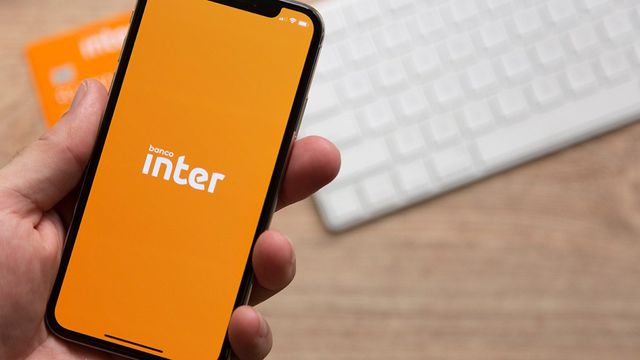
Com a popularidade de bancos digitais, o Banco Inter (Android | iOS) desponta como uma das principais opções do ramo. Destaca-se por oferecer a criação de uma conta corrente de forma rápida e sem cobrança de tarifas. Clientes podem fazer transações bancárias sem tarifas, além da criação de cartões de crédito e débito sem anuidade. O banco ainda oferece suporte para compras com cashback e uma aba para investimentos do dinheiro na conta.
- Banco Inter ou Nubank: qual é o melhor banco digital?
- Conheça bancos que oferecem conta digital gratuita
- Cashback: você sabe como ter parte do dinheiro das suas compras online de volta?
A abertura de conta pode ser feita remotamente através do aplicativo do banco para celulares. O usuário só precisa ter à disposição um documento, seja RG, CNH ou RNE. Após o cadastro, o pedido é enviado para análise. Confira como criar sua conta!
Banco Inter: como abrir uma conta pelo celular
Passo 1: baixe e instale o aplicativo em seu aparelho. Na tela principal, selecione "Abra uma conta gratuita";
Passo 2: primeiramente, digite seu CPF. Em seguida, clique em "Continuar";
Passo 3: o app oferece o recurso de permitir o acesso à localização. Essa medida agiliza o processo de abertura da conta, pois não requer o envio de um comprovante de residência. Selecione "Entendi" e libere o acesso em seu celular;
Passo 4: prossiga com informações de nome, e-mail e número de celular;
Passo 5: para validar o processo, o banco enviará um código de quatro dígitos pelo e-mail e, em seguida, outro pelo celular. Digite ambos para continuar;
Passo 6: escolha qual documento deseja usar no cadastro;
Passo 7: é necessário enviar fotos da frente e do verso de cada um para verificação. Clique em cada aba para abrir a câmera, que precisa ter acesso do app permitido pelo usuário;
Passo 8: posicione a câmera sobre o documento. O aplicativo escaneará automaticamente. Com o registro feito, pressione "Continuar";
Passo 9: preencha mais um formulário com informações sobre o documento anterior;
Passo 10: a próxima etapa envolve enviar uma amostra da assinatura. Em uma folha de papel, assine cinco vezes seu nome. Em seguida, selecione "Sua assinatura" para abrir a câmera e registrar;
Passo 11: clique na aba e tire uma selfie para complementar o cadastro;
Passo 12: agora, informe os detalhes sobre seu endereço residencial no formulário. Caso possua endereço comercial, haverá uma tela opcional para isso;
Passo 13: em seguida, preencha os campos com dados da profissão e da renda mensal;
Passo 14: informe o endereço para a entrega do cartão físico;
Passo 15: selecione o tipo de cartão que deseja receber. Clique em cada um para ver uma prévia;
Passo 16: para finalizar, o aplicativo enviará um documento de proposta de abertura de conta. Verifique se os dados estão corretos e aceite;
Passo 17: a solicitação de abertura foi criada! O banco fará a análise das informações e retornará com o resultado.